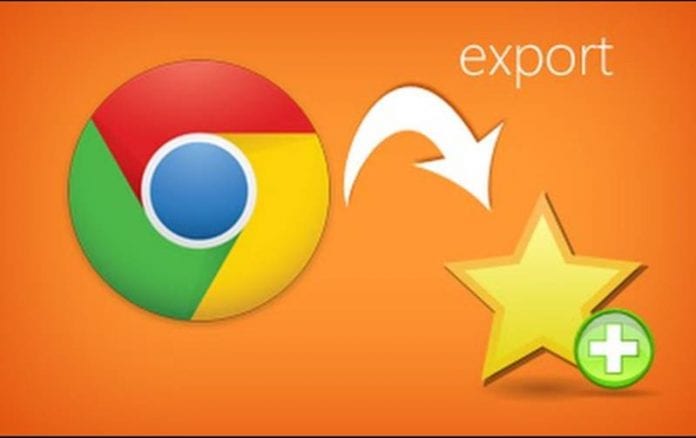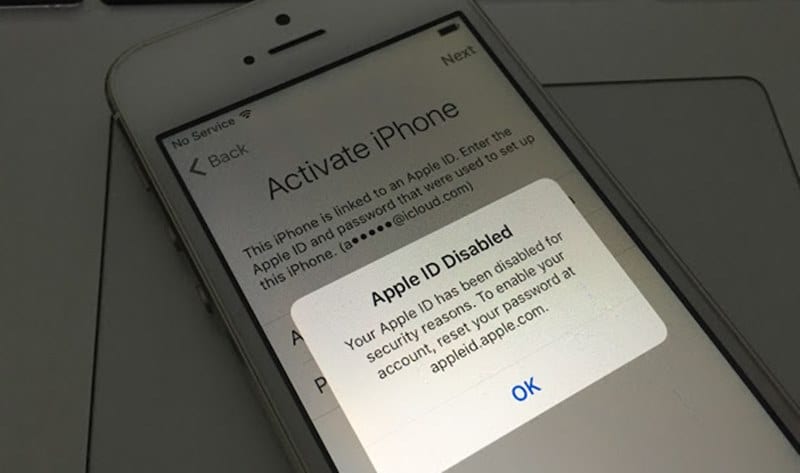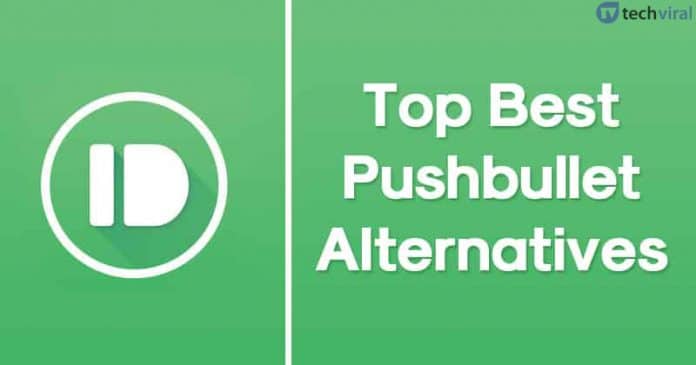Zůstat v rozvrhu často přichází na správu malých věcí ve vašem každodenním životě, jako je například převzetí energetického zdřímnutí, které se během tréninku nestane v plnohodnotné spánkové relace nebo stimulují sami sebe. Časovač může být vaším nejlepším přítelem pro takové okamžiky a je mnohem pohodlnější, pokud časovač žije na vašem zápěstí.
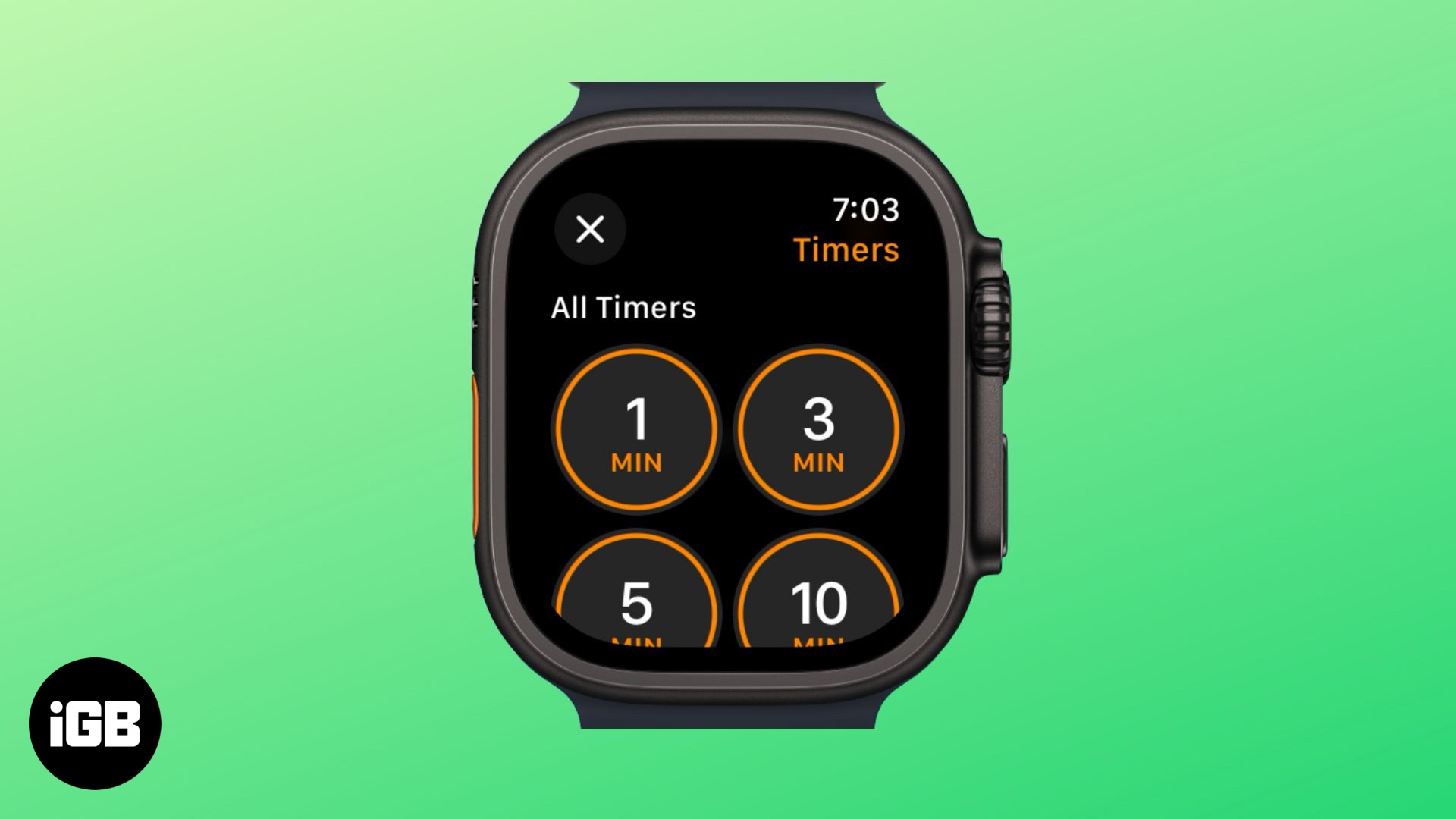
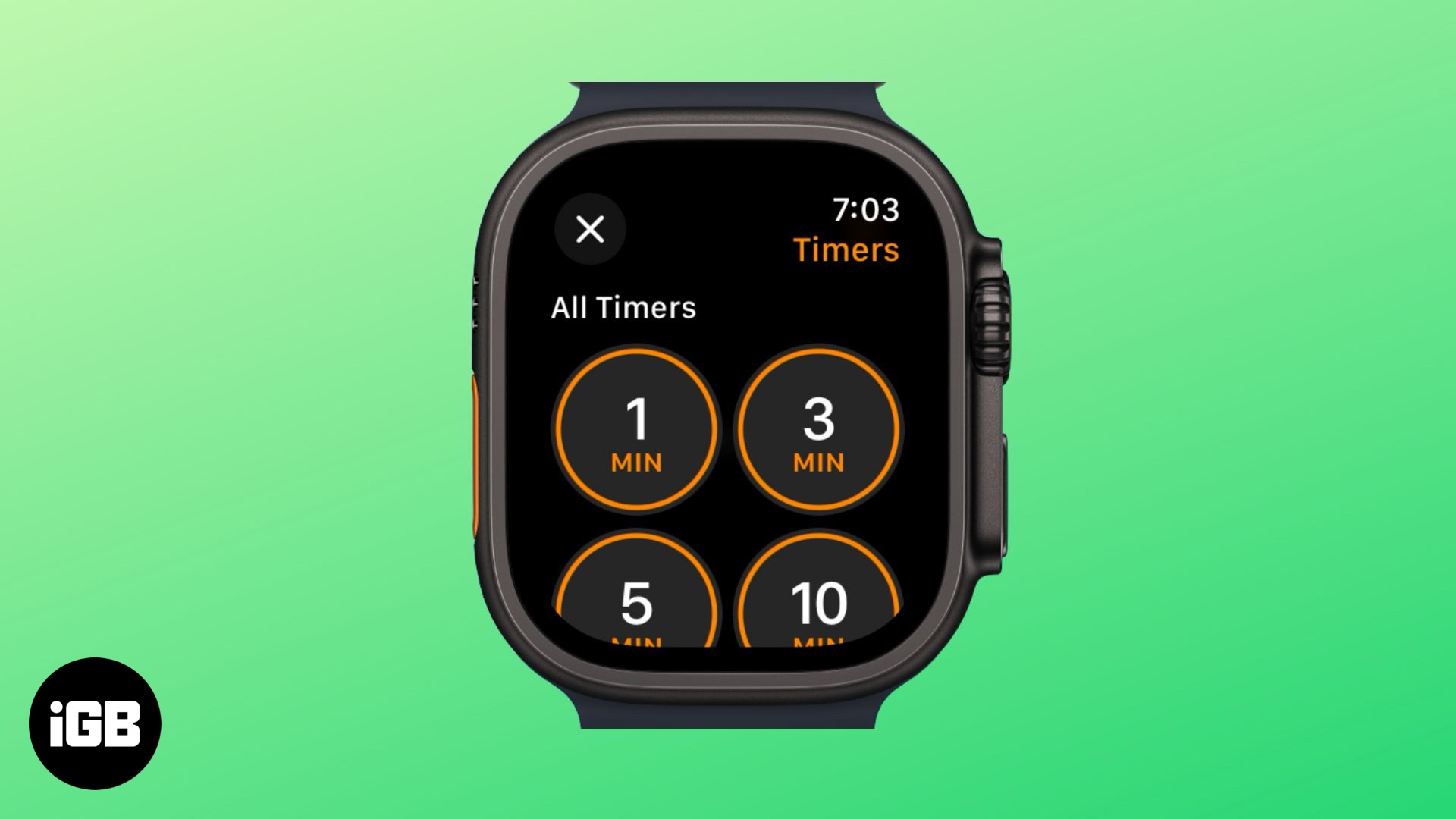
Místo toho, abyste se dostali na iPhone, Apple Watch vám umožní nastavit a spravovat časovače během několika sekund. Můžete zůstat podle plánu, aniž byste přeskočili rytmus s několika kohoutky nebo rychlým hlasovým příkazem pro Siri. Podívejme se, jak nastavit a spravovat časovače na Apple Watch.
2 způsoby, jak nastavit časovač na Apple Watch
Existují dva způsoby, jak nastavit časovače na Apple Watch, každý s vlastní výhodou.
1. Nastavte časovač na Apple Watch pomocí aplikace časovačů
Podobně jako aplikace Stopwatch, vaše Apple Watch přichází s vestavěnou aplikací časovačů, která vám pomůže zůstat efektivní, organizovaný a podle plánu. Zde je návod, jak jej používat k nastavení časovače:
- Otevřete aplikaci časovačů na vašem Apple Watch.
- Vyberte jednu z dostupných předvoleb nebo přejděte dolů a klepnutím na tlačítko + vytvořte nový časovač.


- Nakonec vyberte kartu Hodiny, minuty a sekundy a otočte digitální korunu a nastavte dobu trvání.
Po nastavení klepnutím na tlačítko Start spusťte časovač. Pak můžete:
- Klepnutím na ikonu pozastavení dočasně zastavíte časovač.
- Klepnutím na ikonu Play obnovíte časovač.
- Klepnutím na tlačítko X ukončíte časovač.
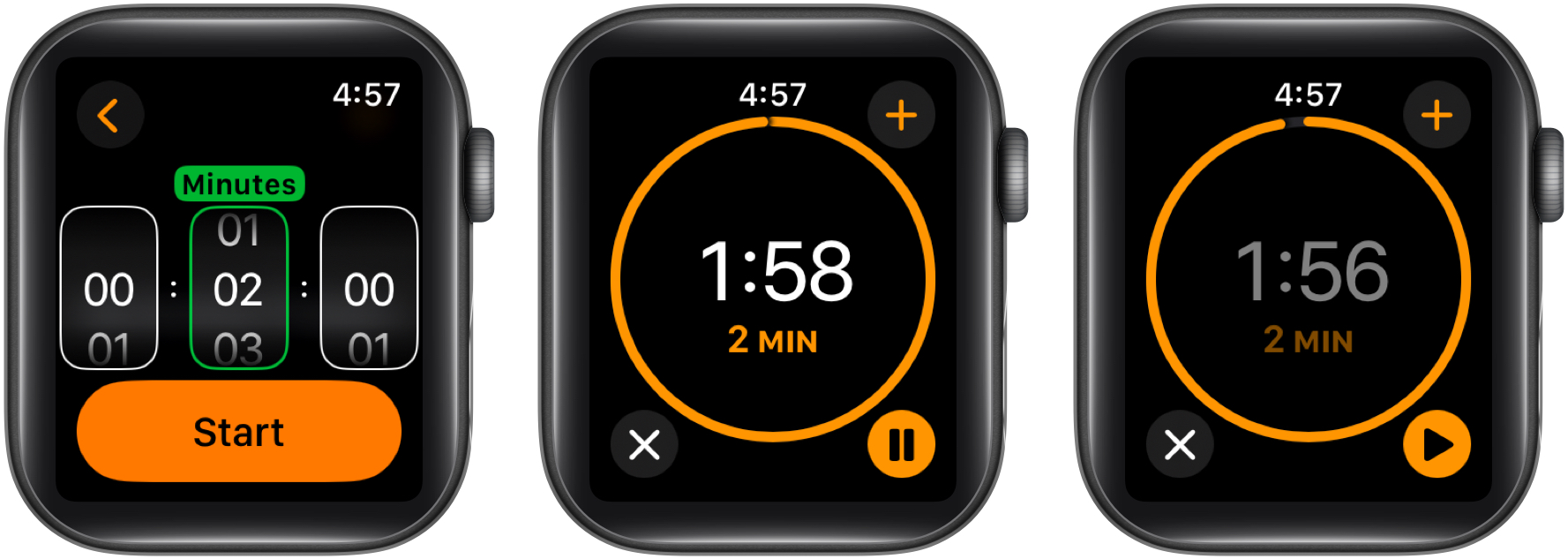
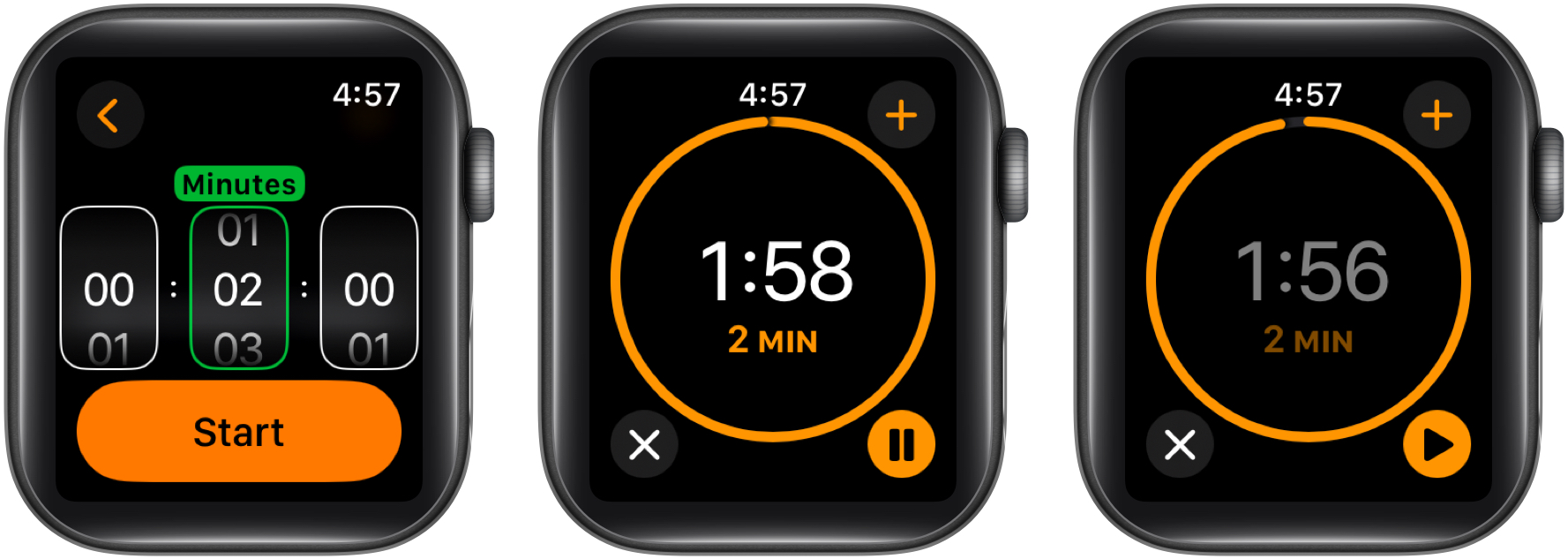
2. Nastavte časovač na Apple Watch pomocí Siri
Nejrychlejším způsobem, jak nastavit časovač na Apple Watch, je požádat Siri, aby to pro vás udělal. Vše, co musíte udělat, je svolat Siriho na Apple Watch a zeptat se: „Nastavte časovač na x minuty.“ Siri potvrdí váš hlasový příkaz a časovač se objeví v inteligentním zásobníku vašeho hodinky.
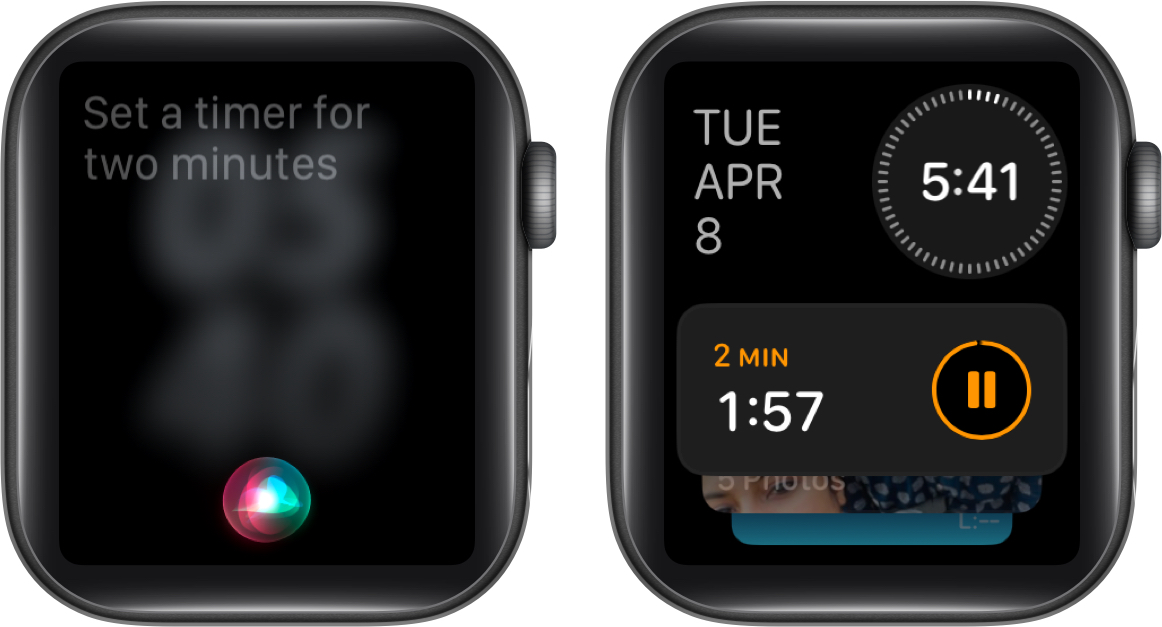
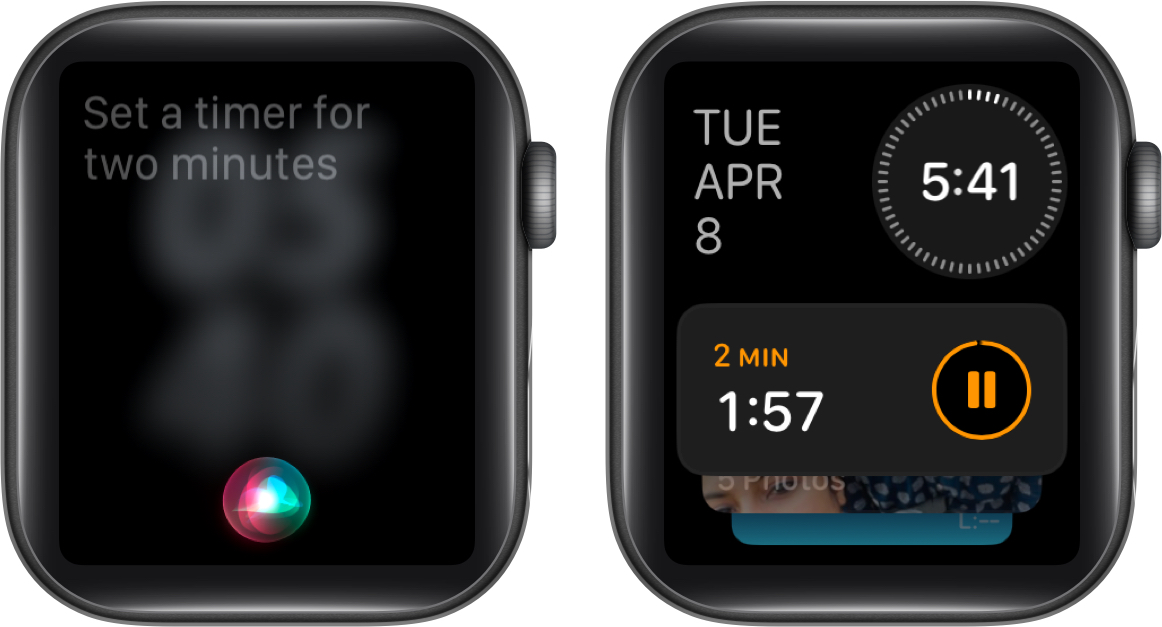
Můžete také použít Siri na svém Apple Watch k pozastavení, životopisu nebo zrušení časovače mezi nebo dokonce zeptat, kolik času zbývá.
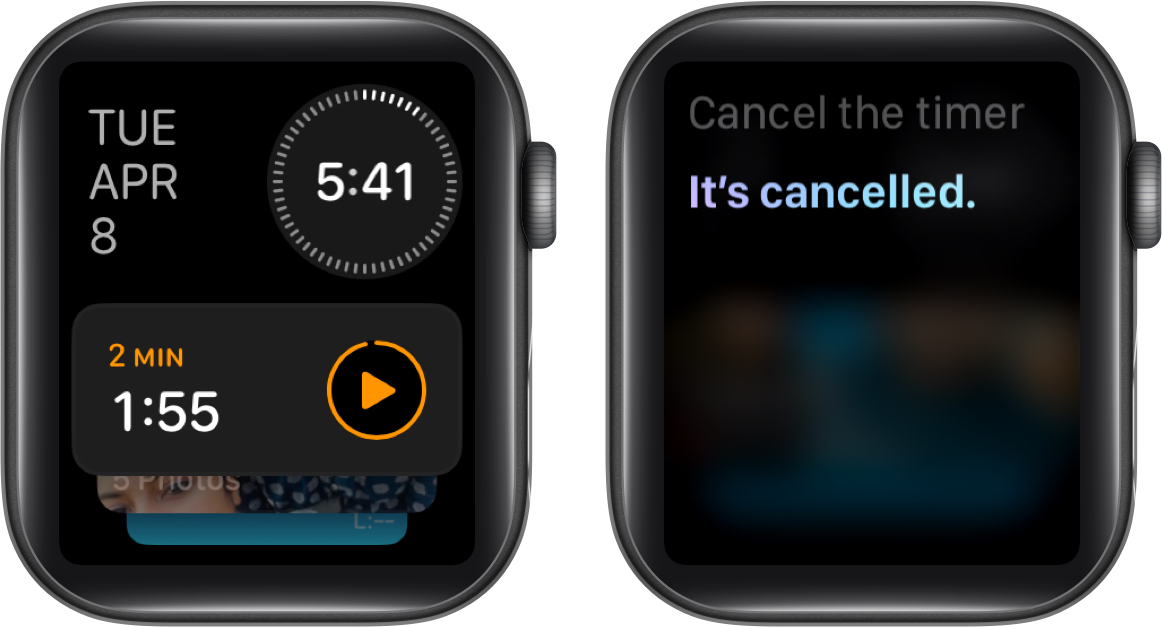
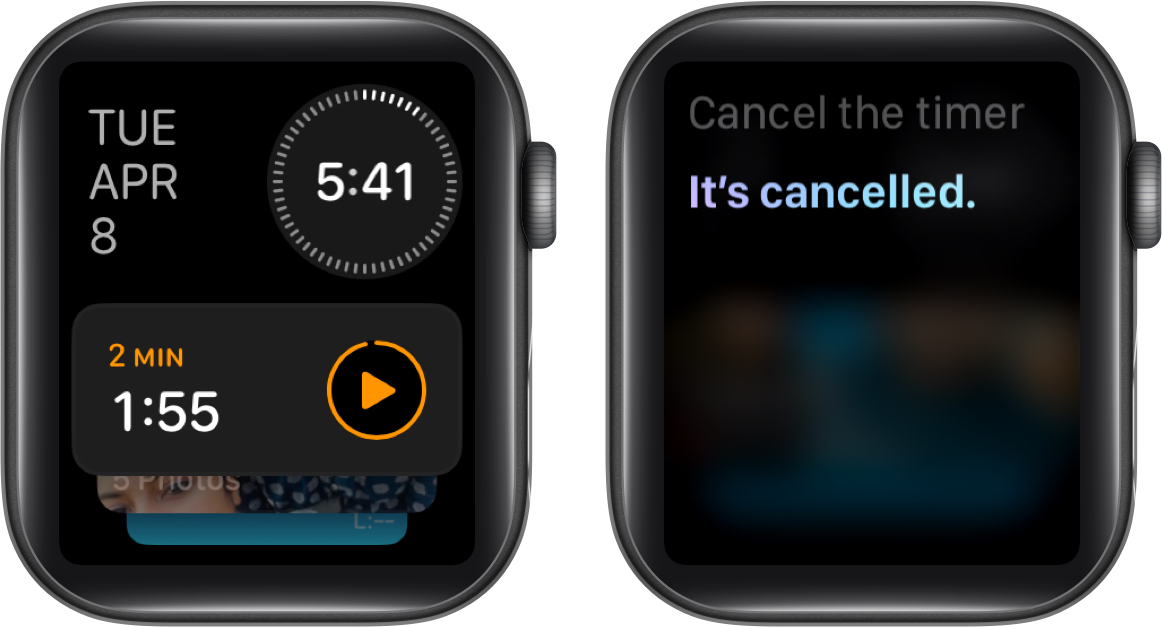
Jak přidat časovač jako komplikaci tváře
Pokud máte hodinky, která podporuje kompilace, můžete ji upravit a přizpůsobit a přidat do ní aplikaci časovačů nebo přednastavenou kompilaci časovače. Tímto způsobem můžete přistupovat k aplikaci časovačů nebo spustit přednastavený časovač pomocí jediného klepnutí na tvář hodinek.
Zde je návod, jak můžete přizpůsobit obličej hodinek a přidat kompilaci časovače:
- Klepnutím a podržením obličeje hodinek jej přizpůsobte.
- Zde klepněte na tlačítko Úpravy a poté přepněte doprava na kartu Compilations.
- Nyní klepněte na prázdné místo kompilace.
- Dále přejděte dolů a vyberte aplikaci časovačů.


- Nakonec vyberte požadovanou kompilaci časovače. Jako kompilaci Face Watch si můžete vybrat aplikaci časovačů nebo přednastavený časovač.


Po dokončení můžete jednoduše klepnout na komplikaci časovače na obličeji hodinek a spustit nebo nastavit časovač na Apple Watch.
Jak nastavit více časovačů na Apple Watch
Spuštění WatchOS 8, Apple vám umožní nastavit více časovačů na Apple Watch najednou. Zde je návod, jak to jít:
- Otevřete aplikaci časovačů a spusťte první časovač, jak byste to normálně dělali.
- Po spuštění prvního časovače klepněte na tlačítko + v pravém horním rohu.
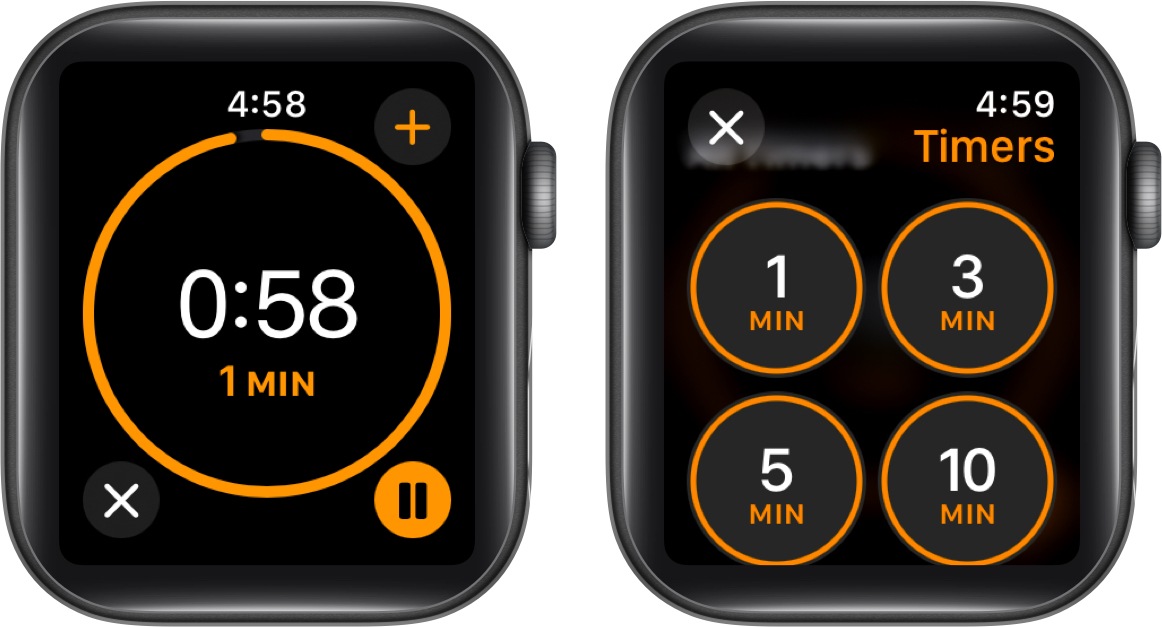
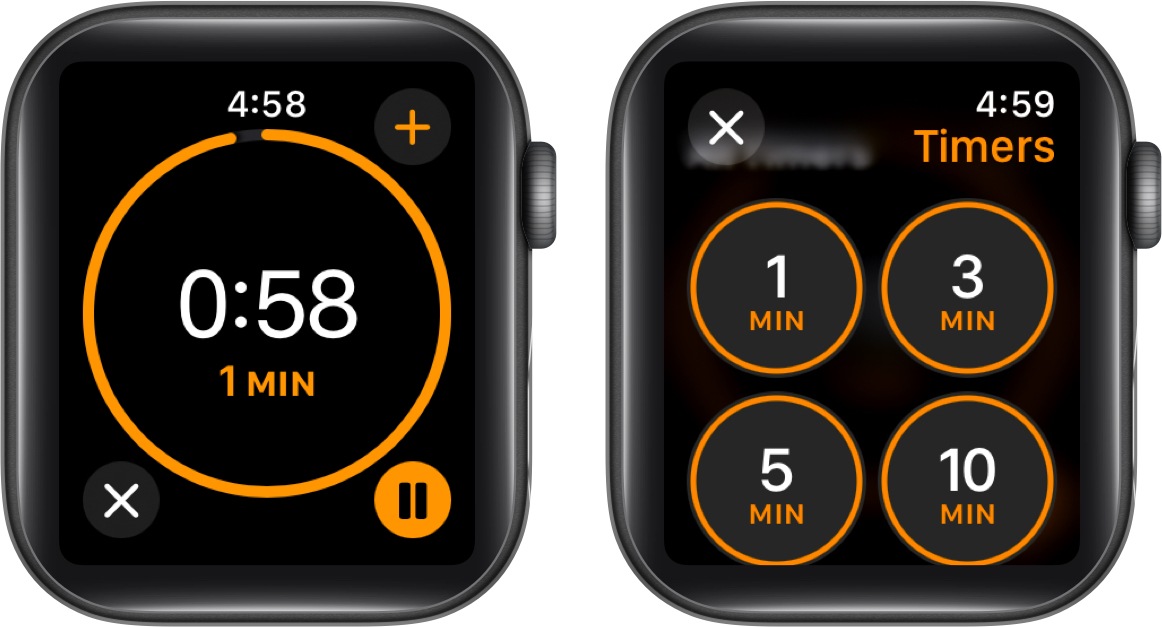
- Vyberte jednu z dostupných předvoleb nebo přejděte dolů a klepnutím na tlačítko + vytvořte vlastní časovač.
- Pomocí digitální koruny nastavte dobu trvání časovače a klepněte na tlačítko Start.
- Opakujte proces počtu časovačů, které chcete nastavit. Všechny spuštěné časovače se objeví v zobrazení seznamu a můžete přemístit, pokračovat a zrušit každou samostatně.
- Chcete -li zrušit časovač, přejeďte na něj přejeďte a klepněte na tlačítko X, které se objeví.
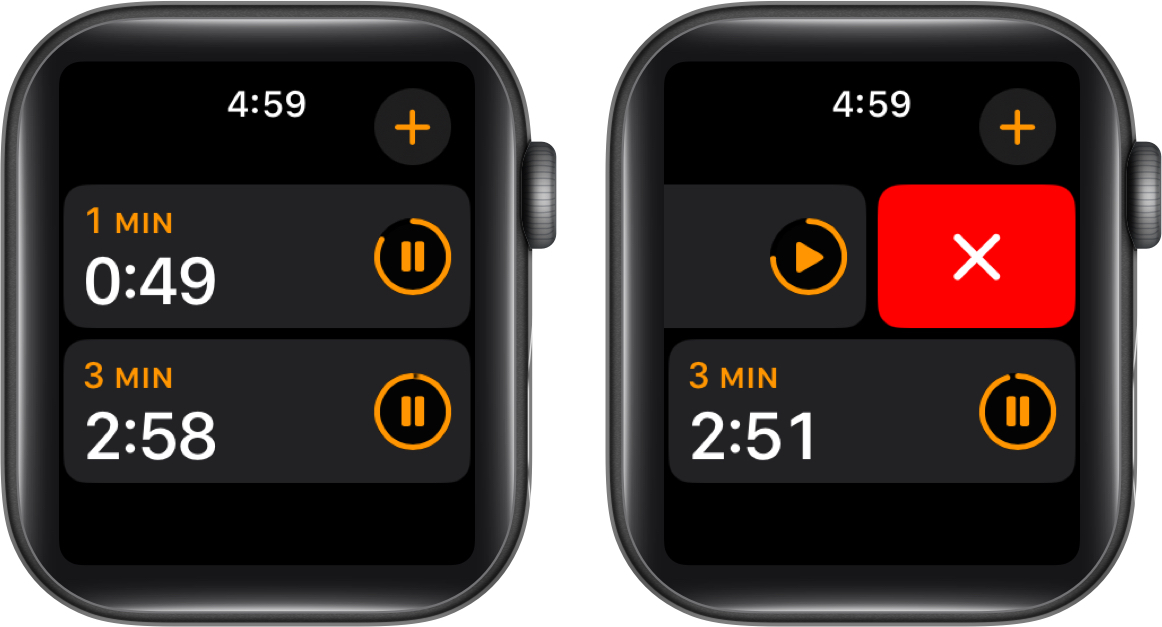
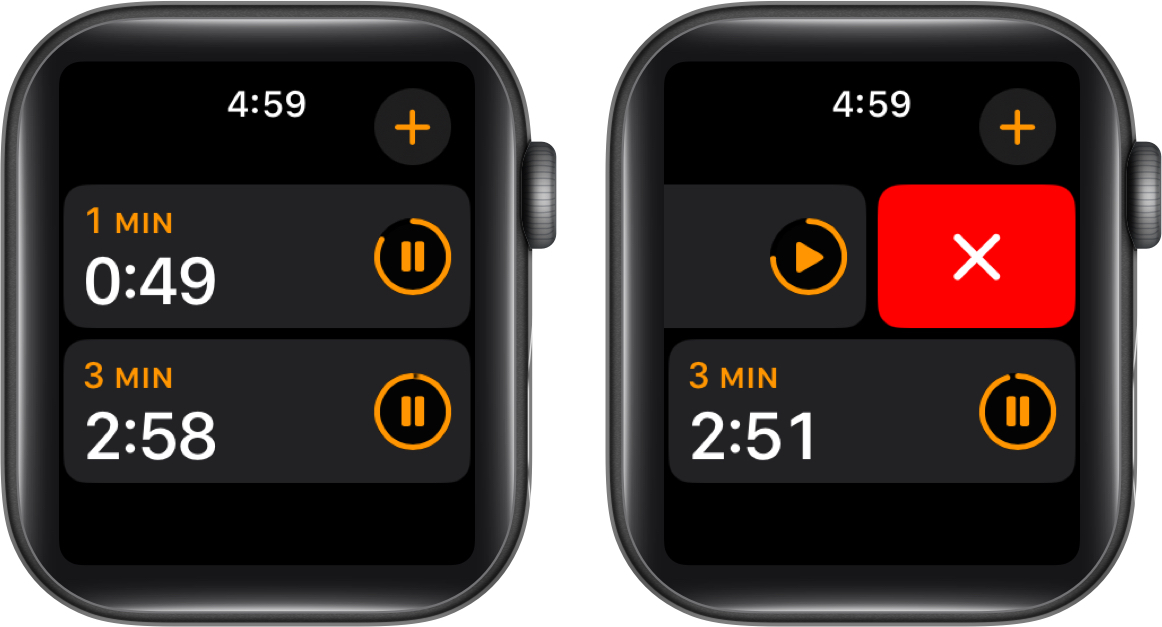
Každý časovač bude spuštěn samostatně a po dokončení každého obdržíte samostatná haptická upozornění.
Zůstaňte na trati …
To jsou všechny způsoby, jak můžete nastavit časovač na Apple Watch. Zatímco každá metoda je docela jednoduchá, použití Siri k nastavení časovače má další výhodu. U Siriho můžete každému časovači dát vlastní jméno (štítek), abyste je mohli snadno identifikovat, což není možné u ostatních dvou metod. Pokud však často potřebujete přednastavený časovač, nejlepší přístup je přidání do tváře hodinek jako kompilace.
Pokud potřebujete další pomoc, můžete nás oslovit prostřednictvím komentářů.
Může se vám také líbit:
- Jak nastavit celular na vašem Apple Watch
- Jak napsat a zadat text na své Apple Watch
- Jak používat zámek vody na Apple Watch k vysunutí vody